随着技术的不断进步,笔记本电脑已经成为我们日常工作与生活的一部分。但不幸的是,设备自燃的事件也时有发生,这不仅对用户造成了财产损失,还可能威胁到个人安...
2025-04-11 16 笔记本电脑
在使用笔记本电脑时,良好的声音体验可以让工作和娱乐更加愉快。但是,大多数用户可能并不知道如何充分利用笔记本电脑上的声音设置。本文将详细介绍笔记本电脑声音设置的技巧,帮助用户调整音量和音效,以获得更佳的听觉体验。
首先进入笔记本的声音设置界面,这是调整音量和音效的第一步。在Windows操作系统中,通常可以通过以下方式快速进入设置界面:
1.点击屏幕右下角的通知区域(系统托盘)中的扬声器图标。
2.在弹出的窗口中选择“打开声音设置”,或者直接在搜索栏中输入“声音”,进入声音设置界面。
对于使用macOS的用户,可以通过以下步骤进入声音设置:
1.点击屏幕顶部菜单栏的苹果图标。
2.在下拉菜单中选择“系统偏好设置”。
3.在“硬件”部分中,点击“声音”,进入声音设置界面。
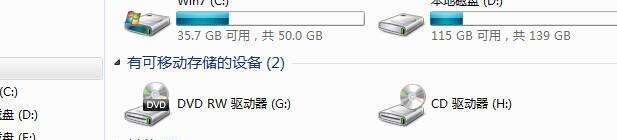
调整音量是使用笔记本声音功能中最基本的操作。不同操作系统下调整音量的方法略有不同:
Windows系统:
1.使用键盘上的音量加减按钮直接调整音量。
2.或者在声音设置页面中,使用“音量”滑块手动调整系统音量。
3.可以在应用内部使用应用自身的音量控制来调整该应用的音量。
macOS系统:
1.使用键盘上的音量加减按钮直接调整音量。
2.在“声音”设置中,使用“输出音量”滑块来调整。
3.部分应用可能提供独立的音量控制选项。

除了音量调整之外,优化音效也是提升声音体验的重要环节。以下是一些实用的音效设置技巧:
1.平衡各频段的声音
在声音设置中常见有“低音”和“高音”等频率调节选项。适当提高低频可以让音乐更加深沉,而提升高频则可以使声音更清晰。
2.使用均衡器预设配置
部分操作系统或声音管理软件提供预设的均衡器配置,如“电影”、“音乐”、“语音”等。根据不同的使用场景选择合适的预设可以显著改善听觉效果。
3.开启环绕声和立体声增强
一些笔记本具备虚拟环绕声技术。在声音设置中找到并开启此功能,可以改善立体声音效,仿佛是在听立体声扬声器。
4.使用外接音频设备
如果想获得更佳的音效体验,可以考虑使用外接音频设备,如高品质的耳机或外接扬声器。

除了硬件层面的设置,软件应用层面也有许多声音优化的方法:
1.使用专业音频处理软件
通过安装诸如EqualizerAPO、Peace这样的音频处理软件,用户可以进行更细致的频率调整。
2.更新音频驱动程序
定期检查并更新声卡驱动程序,可以确保音效的最佳性能。
3.选择正确的输出设备
在播放音乐或视频时,确保应用使用的是正确的音频输出设备,避免混淆输出源。
为什么我的声音时而大时而小?
这可能是由于“音频增强”或“动态音量调节”功能导致的。可以在播放设备的属性中禁用该功能。
如何使用均衡器?
大多数操作系统都有内置的均衡器。在声音设置中找到并调整均衡器滑块,可以改善高音或低音,达到个人喜好。
笔记本电脑的声音突然没声音了怎么办?
首先检查扬声器设备是否被选中为默认播放设备,并确保没有被静音。如果问题依旧,可尝试更新或重新安装声卡驱动程序。
通过上述的介绍和指导,您应该已经掌握了如何在笔记本电脑上进行声量和音效设置的技巧。优化声音设置不仅可以让您的多媒体体验更上一层楼,还能在工作中得到更清晰的沟通效果。如果在设置过程中遇到问题,可参考本文中的常见问题解答部分,或进一步寻求专业的技术支持。祝您在声音的世界里找到最适合自己的悦耳之音!
标签: 笔记本电脑
版权声明:本文内容由互联网用户自发贡献,该文观点仅代表作者本人。本站仅提供信息存储空间服务,不拥有所有权,不承担相关法律责任。如发现本站有涉嫌抄袭侵权/违法违规的内容, 请发送邮件至 3561739510@qq.com 举报,一经查实,本站将立刻删除。
相关文章

随着技术的不断进步,笔记本电脑已经成为我们日常工作与生活的一部分。但不幸的是,设备自燃的事件也时有发生,这不仅对用户造成了财产损失,还可能威胁到个人安...
2025-04-11 16 笔记本电脑

笔记本电脑已成为我们工作学习和娱乐的重要工具,而其中的显卡扮演着决定画面质量的关键角色。本文将详细介绍笔记本电脑显卡的安装位置以及如何检查显卡的相关信...
2025-04-10 10 笔记本电脑

在这个信息爆炸迅速发展的时代,苹果笔记本电脑以其出色的系统性能和优雅的设计被广泛使用。作为苹果产品的粉丝,了解如何高效、便捷的截图功能是日常工作和学习...
2025-04-10 14 笔记本电脑

随着科技的不断进步,笔记本电脑已经成为我们生活中不可或缺的电子产品。八寸超薄笔记本电脑以其便携性和高性能吸引了不少消费者的关注。这类笔记本的价格区间是...
2025-04-09 21 笔记本电脑

当我们在谈及笔记本电脑时,标志性的品牌Logo往往第一时间映入眼帘,成为识别不同品牌的直观标志。在众多笔记本电脑品牌中,有一类品牌以其独特的竖线log...
2025-04-09 21 笔记本电脑

投影仪作为一种重要的视听设备,在现代生活、教育、商务等领域扮演着重要角色。滢灿投影仪作为其中的一员,因其出色的性能和用户体验受到许多消费者的青睐。但是...
2025-04-09 18 笔记本电脑